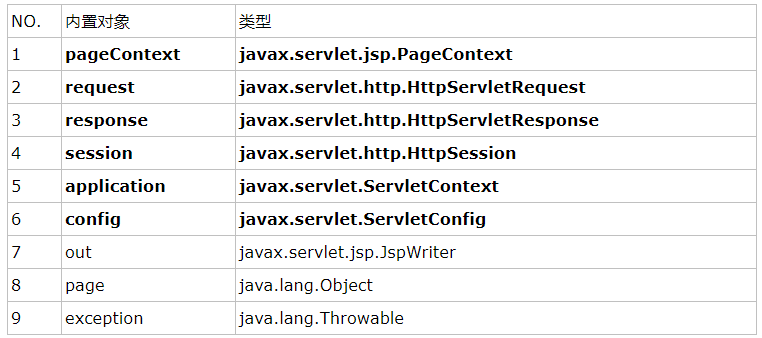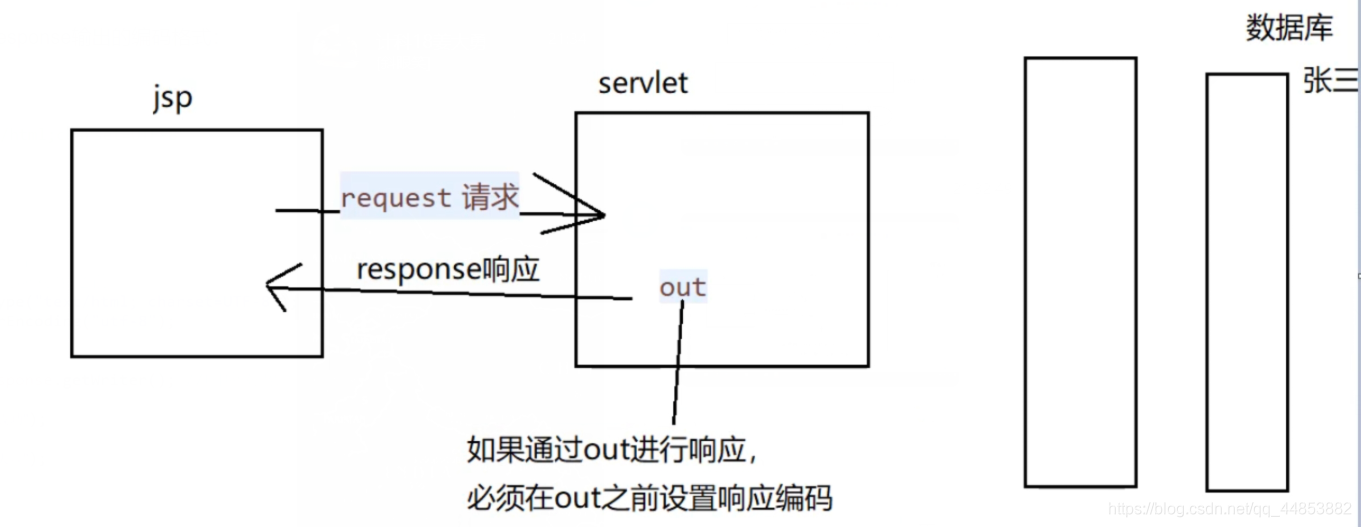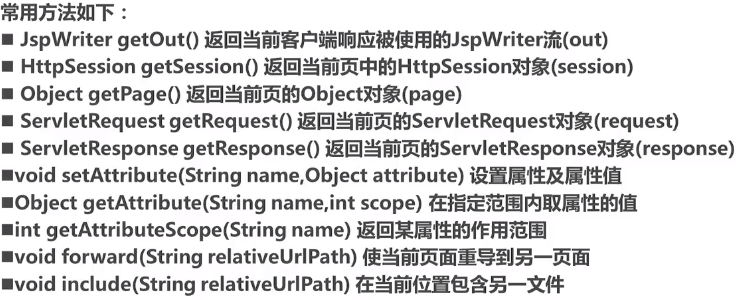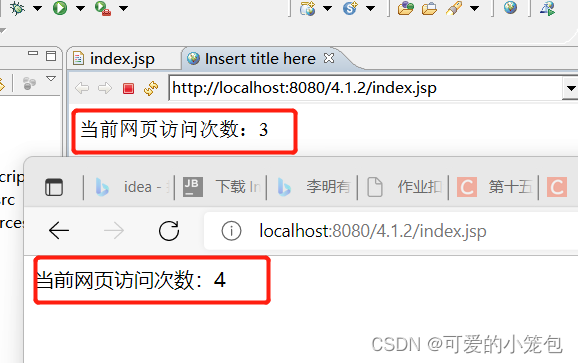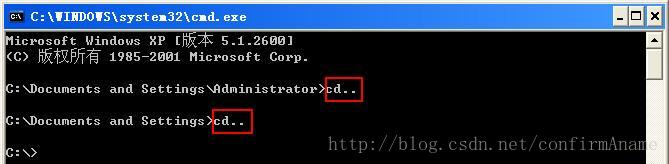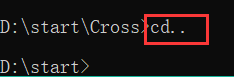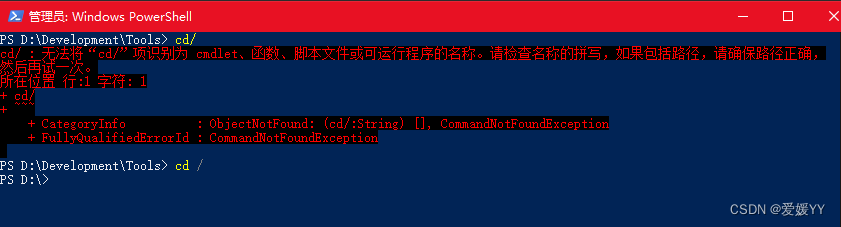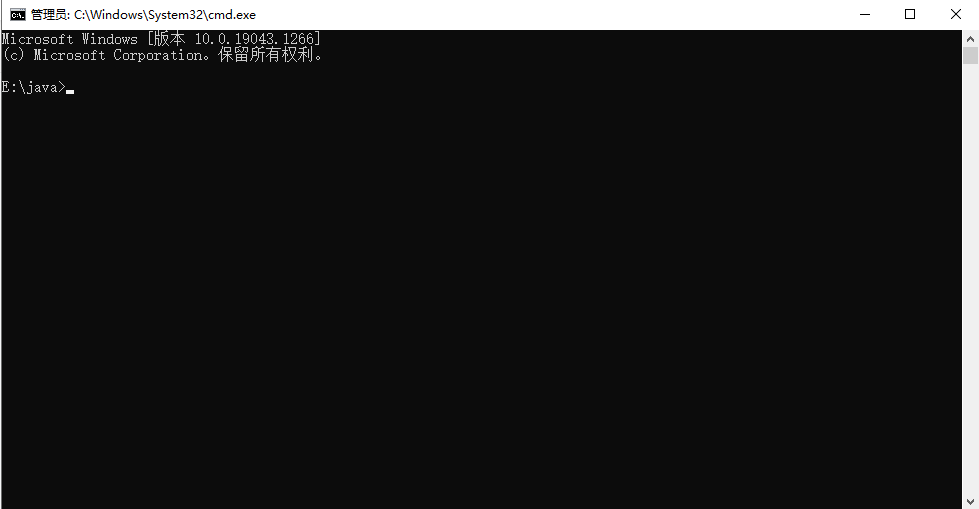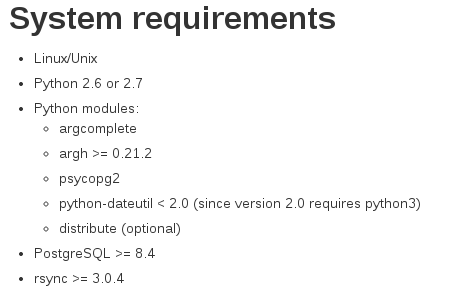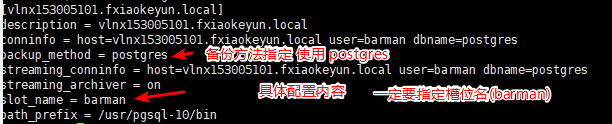一、jenkins下载及安装
jenkins的rpm/war包下载地址
地址:http://mirrors.jenkins-ci.org/,打开链接后,首行是系统版本名称,Releases行是短期更新包,LTS是长期更新包。
jenkins各插件的下载地址
地址:http://mirrors.jenkins-ci.org/plugins/
安装环境:Centos7.x jdk1.8(已配置) jenkins-2.303.3
配置jdk环境:https://blog.csdn.net/m0_46370483/article/details/121471734
Linux部署Jenkins的两种方法
方法1:WAR包
步骤简介:
-
下载jenkins.war的包到本地(文章开头有下载链接)
[root@localhost ~]# ls /usr/local/ | grep jenkins* jenkins.war -
运行jenkins.war
[root@localhost ~]# java -jar /usr/local/jenkins.war //默认端口8080 [root@localhost ~]# java -jar /usr/local/jenkins.war --httpPort=8888 //指定8888端口启动,防止被占用 [root@localhost ~]# nohup java -jar /usr/local/jenkins.war --httpPort=8888 & //后台启动 -
关闭防火墙
[root@localhost ~]# systemctl stop firewalld [root@localhost ~]# systemctl status firewalld //查看防火墙状态 -
浏览器访问:http://x.x.x.x:port
第一次登录jenkins需要输入管理员密码

[root@localhost ~]# cat /root/.jenkins/secrets/initialAdminPassword
00f2841426b4487880605a334562bca5
安装推荐的插件基本已经可以满足使用,当然你也可以选择自定义插件安装

我这里选择的是第一个选项:安装推荐的插件
静静等待插件安装完成…

你可以新创建一个管理员账户,也可以使用admin账户继续操作

保存并完成

开始使用jenkins

到此为止,jenkins就已经安装成功了

方法2:YUM安装
步骤简介:
-
下载官方的rpm包到本地,使用yum进行安装(文章开头有下载链接)
我是使用浏览器下载到自己电脑后上传的,你也可以使用wget直接下载或者添加官方的jenkins源进行yum安装
[root@localhost ~]# ls jenkins-2.303.3-1.1.noarch.rpm [root@localhost ~]# yum install jenkins-2.303.3-1.1.noarch.rpm -y -
编辑jenkins的/etc/init.d/jenkins程序文件,添加java路径
[root@localhost ~]# vim /etc/init.d/jenkins

-
编辑jenkins的/etc/sysconfig/jenkins配置文件,修改端口、系统运行账户
jenkins默认情况是使用
Jenkins用户启动的,但这个用户目前系统并没有赋予权限,这里我们将启动用户修改为root;另外Jenkins的默认端口是8080,这个跟tomcat的默认端口有冲突,可以做一下更改。

-
启动jenkins服务
systemctl daemon-reload //先执行这一步 systemctl start jenkins.service //再启动jenkins systemctl enable jenkins.service //设置jenkins开机启动 systemctl stop jenkins.service //关闭jenkins systemctl status jenkins.service //查看jenkins的状态 -
关闭防火墙
[root@localhost ~]# systemctl stop firewalld [root@localhost ~]# systemctl status firewalld //查看防火墙状态 -
浏览器访问:http://x.x.x.x:port
以后的操作步骤和前面的一样,省略…